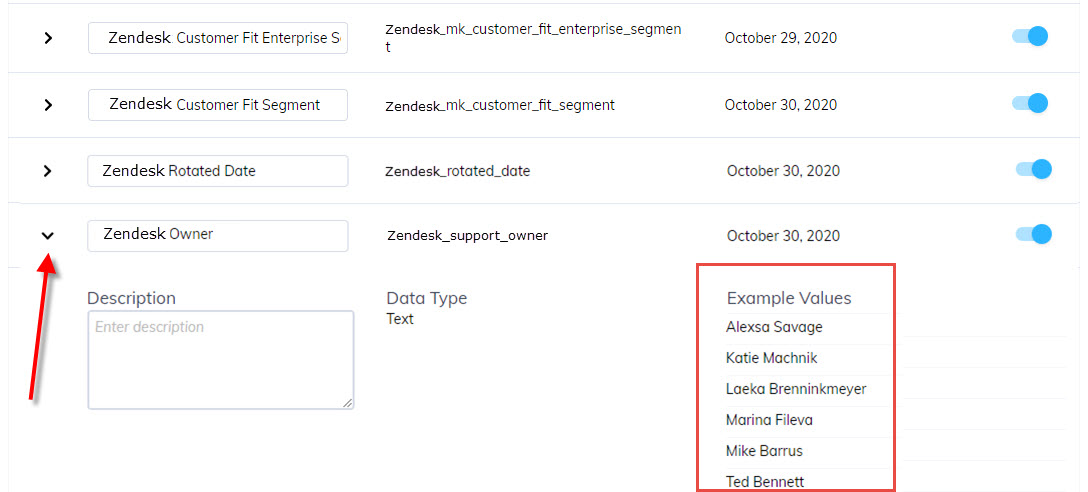Integración de soporte de Zendesk
Obtenga más información sobre la integración bidireccional de Zendesk Support con Appcues .
Esta integración está disponible en planes seleccionados y puede ofrecerse como complemento. Consulta la página de detalles de tu cuenta para obtener más información o contacta con nuestro equipo para obtener ayuda.
Soporte de Zendesk
La integración de Appcues con Zendesk Support es bidireccional. Esto significa que quienes usan Zendesk Support como su sistema de tickets de soporte podrán enviar propiedades de registros de contactos de Zendesk a Appcues y ciertos datos de eventos Appcues al perfil de contacto de Zendesk. Durante la configuración de la integración, también puede optar por una integración unidireccional en cualquier dirección. Los eventos Appcues que se pueden enviar al perfil de contacto de Zendesk Support incluyen:
- Puntuaciones NPS
- Comentarios NPS
- Flujos completados
- Flujos omitidos
- Listas de verificación completadas
- Listas de verificación omitidas
- Eventos de seguimiento con un clic (solo si está habilitado para Appcues Events Broadcaster )
La sincronización inicial de las propiedades de Zendesk Support se realizará 30 minutos después de la activación de la integración y, posteriormente, cada 30 minutos. Los eventos Appcues que se envían a Zendesk se envían inmediatamente.
¿Por qué integrar Zendesk Support con Appcues ?
La integración de Zendesk Support con Appcues le permite mostrar información del flujo Appcues a los agentes mientras realizan interacciones de soporte, y le permite configurar flujos, objetivos y segmentos basados en las propiedades del registro de contacto de Zendesk Support.
Lo que necesitarás
- Una cuenta de Zendesk Support
- Su información de inicio de sesión de Zendesk Support
- Para pasar una dirección de correo electrónico a Appcues como parte de la instalación. Esta se usará en el paso 8 a continuación.
- Para configurar campos de "Texto" dedicados al usuario en Zendesk para que los eventos Appcues los rellenen , necesitará campos para
- Puntuaciones NPS
- Comentarios NPS
- Flujos completados
- Flujos omitidos
- Listas de verificación completadas
- Listas de verificación omitidas
- Eventos de seguimiento con un clic (solo si está habilitado para Appcues Events Broadcaster )
Configuración de la integración
Para configurar la integración, primero debe seleccionar la tarjeta Integración bidireccional de Zendesk Support en nuestra página de integraciones :
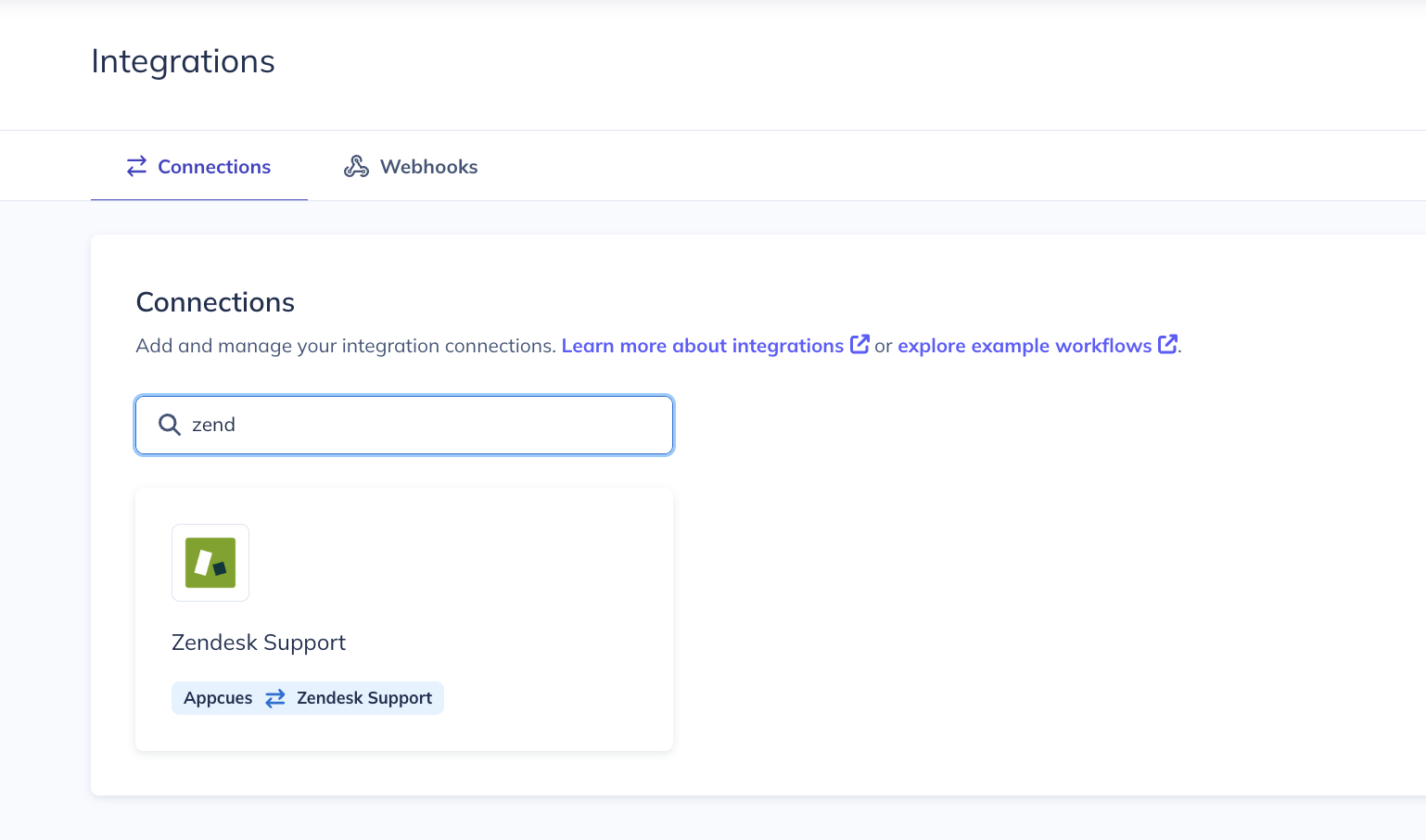
Una vez que haga clic en la tarjeta de integración, se le presentará un flujo de 7 pasos para completar la integración.
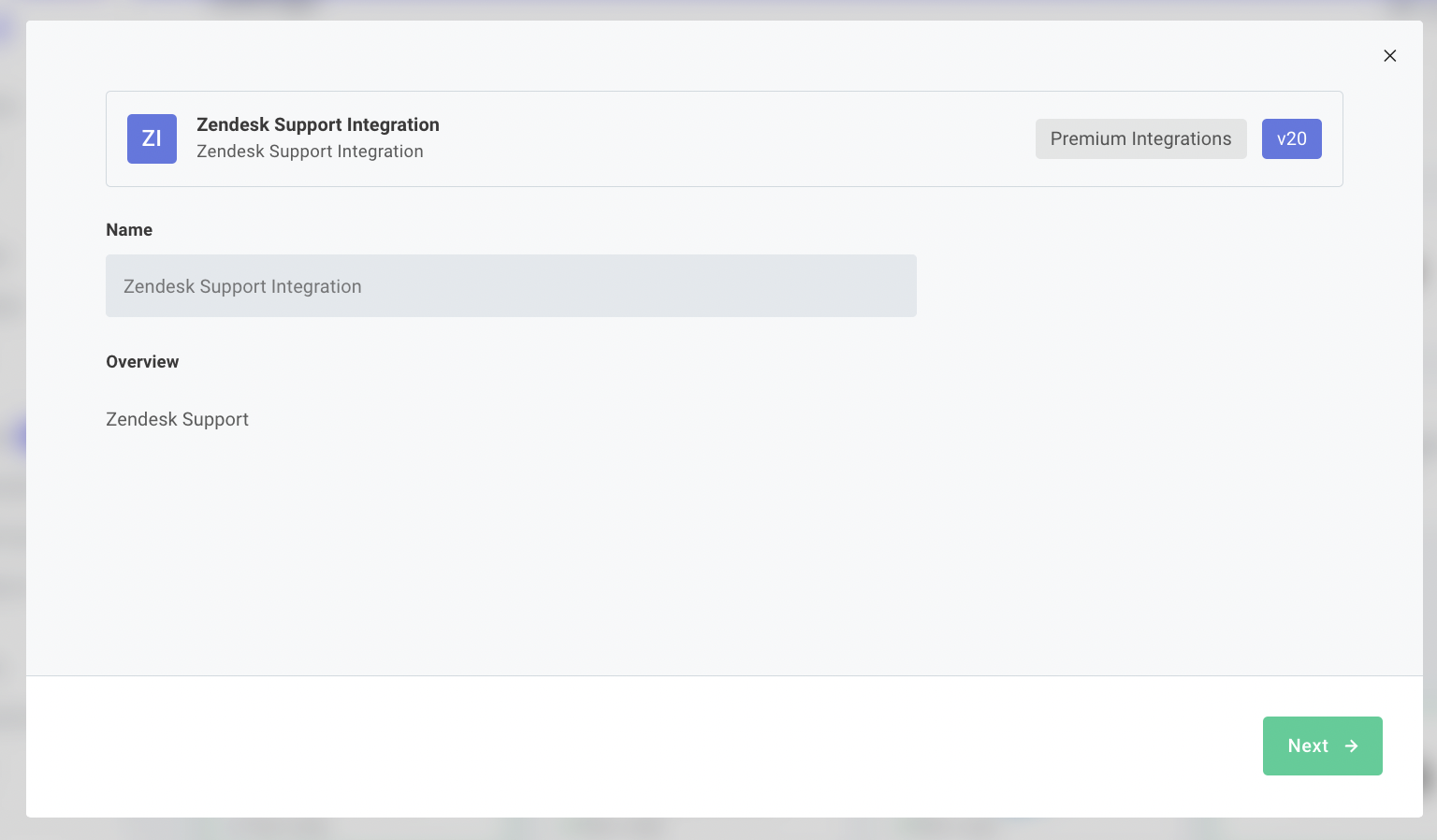
Paso 1 : Le pedirá que autentique su cuenta de Zendesk Support.
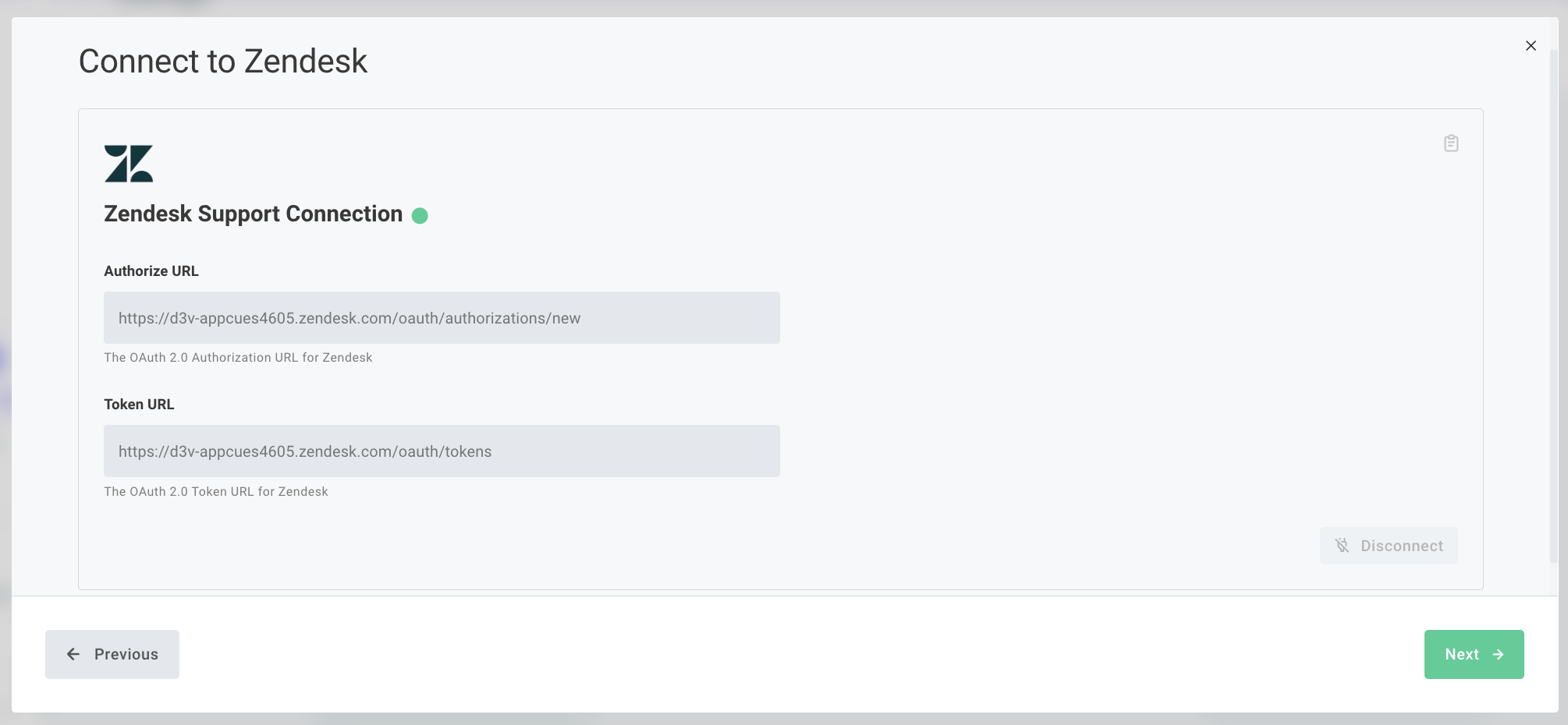
Paso 2 : Se le preguntará en qué dirección desea que fluyan los datos: bidireccional o unidireccional en una dirección específica.
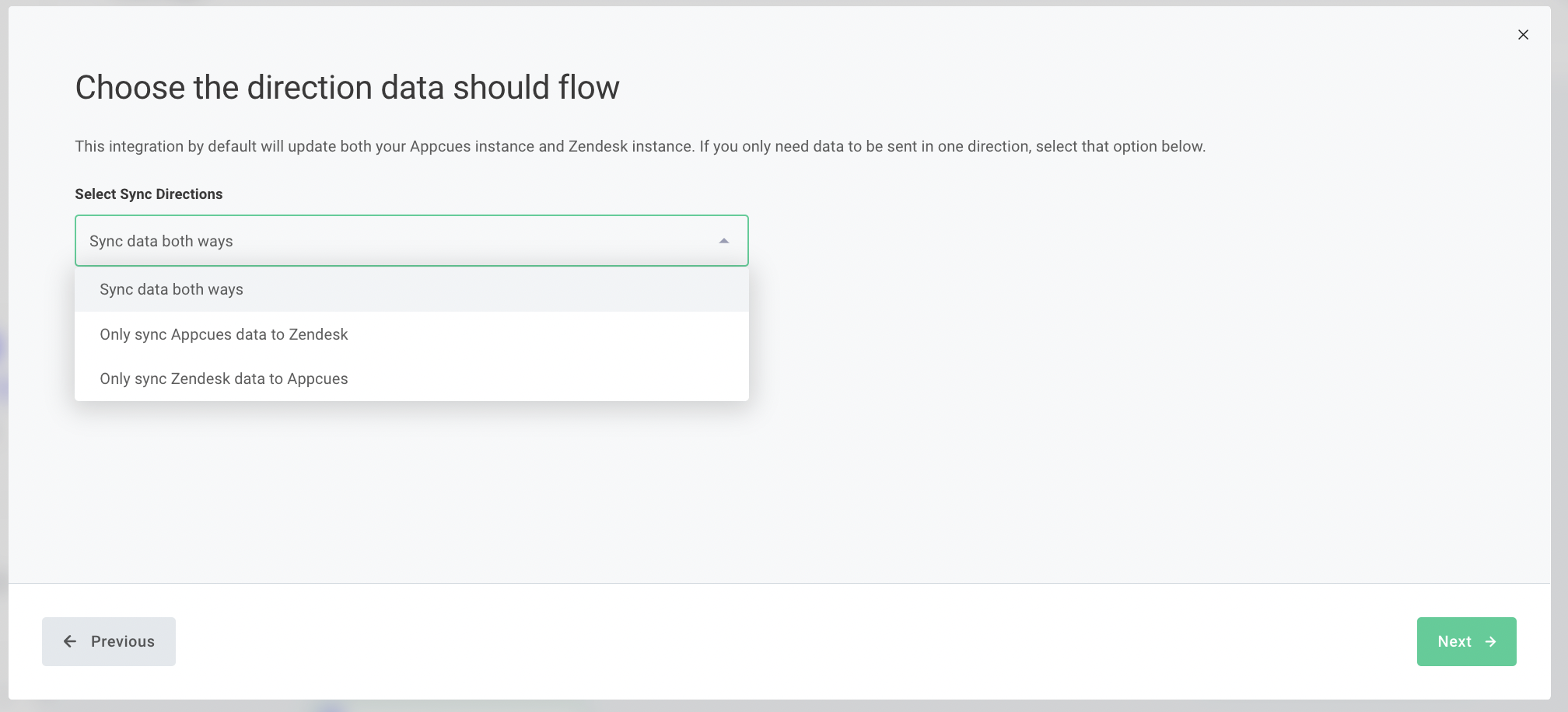
Paso 3 : Le preguntará qué propiedad del contacto en Zendesk Support se utilizará para asociarlo con el perfil dentro Appcues .
NOTA: Este DEBE ser el valor que se esté utilizando en la llamada 'identificar' Appcues
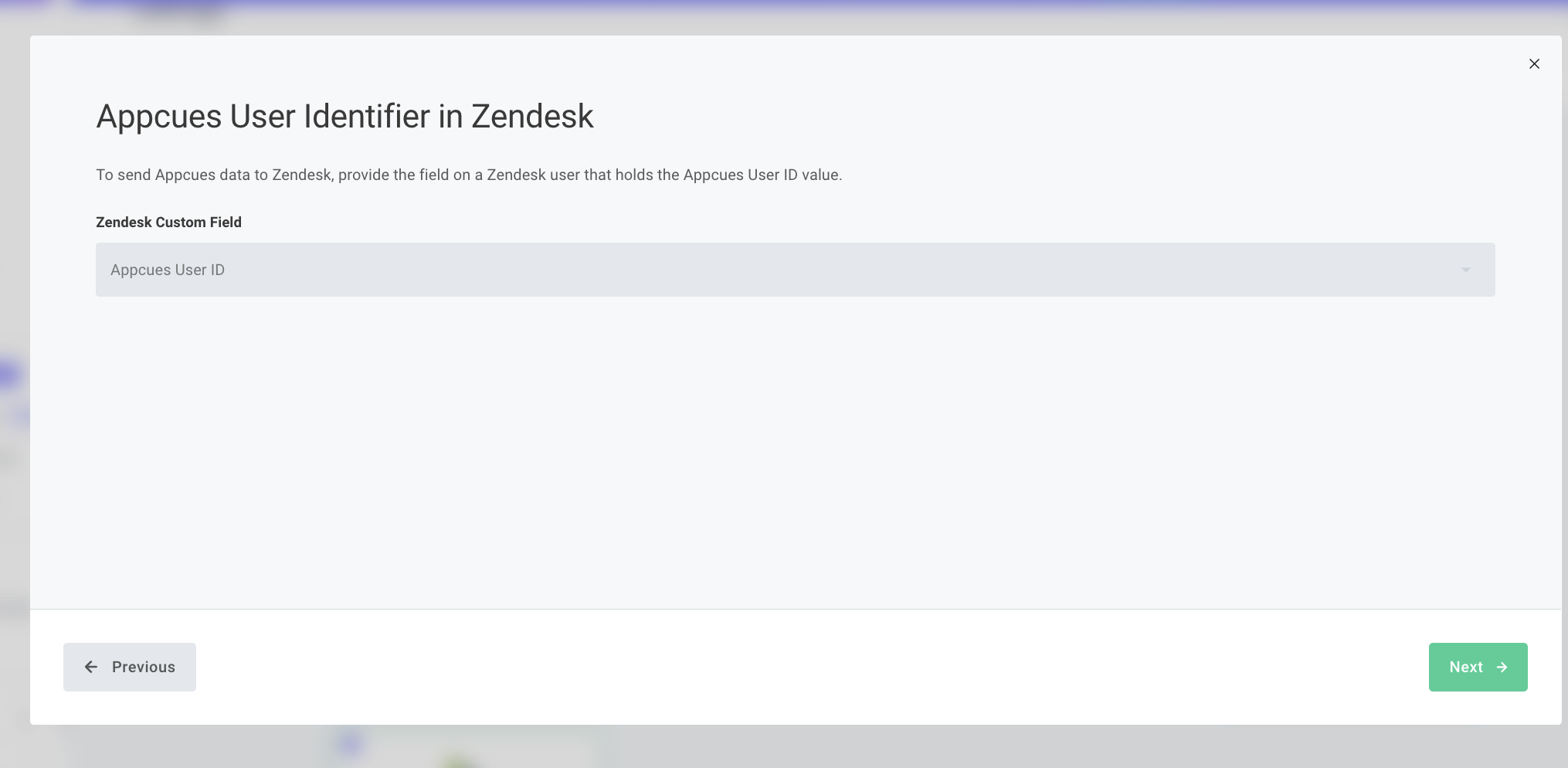
Paso 4 : Le preguntará qué propiedad en Appcues se puede usar para asociar con el perfil dentro de Zendesk Support.
NOTA: Esta DEBE SER la propiedad Dirección de correo electrónico
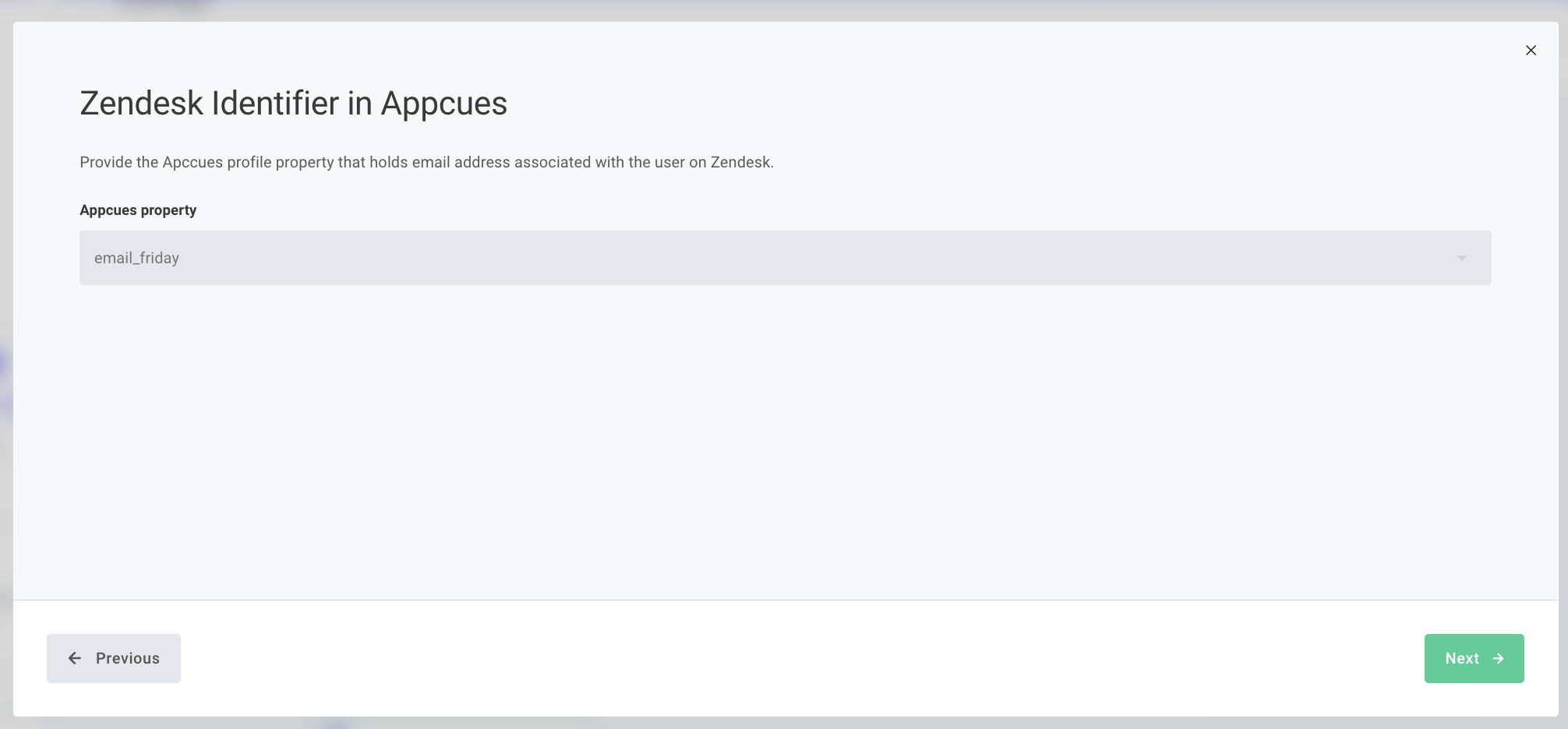
Paso 5 : le preguntará a qué propiedades de usuario en Zendesk Support debemos enviar eventos de experiencia Appcues .
NOTA: Si aún no lo ha hecho, deberá configurar campos de "Texto" dedicados en Zendesk para estas propiedades para los eventos de Comentarios NPS , Puntuación NPS , Flujo completado, Flujo omitido, Lista de verificación completada, Lista de verificación omitida y Clic para rastrear.
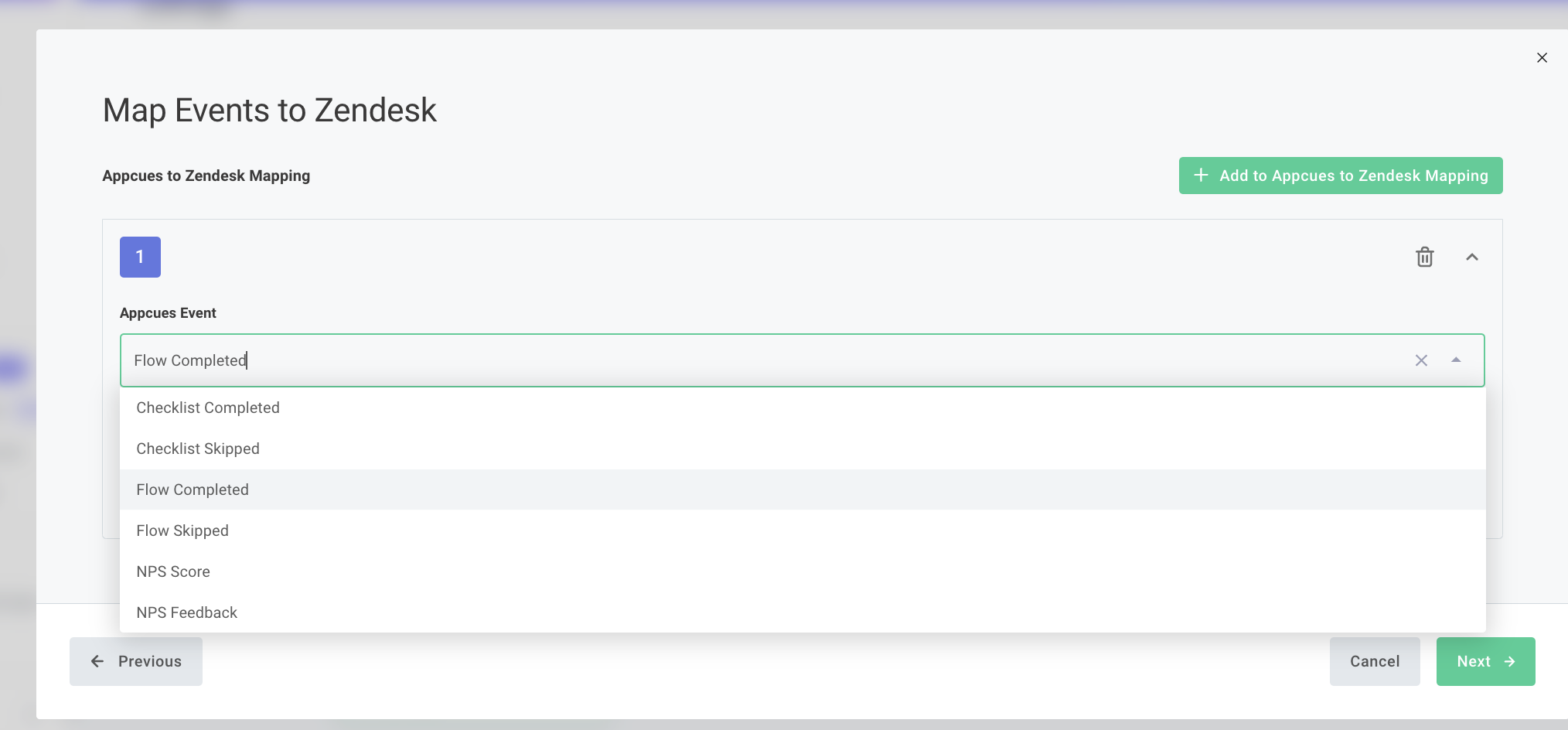
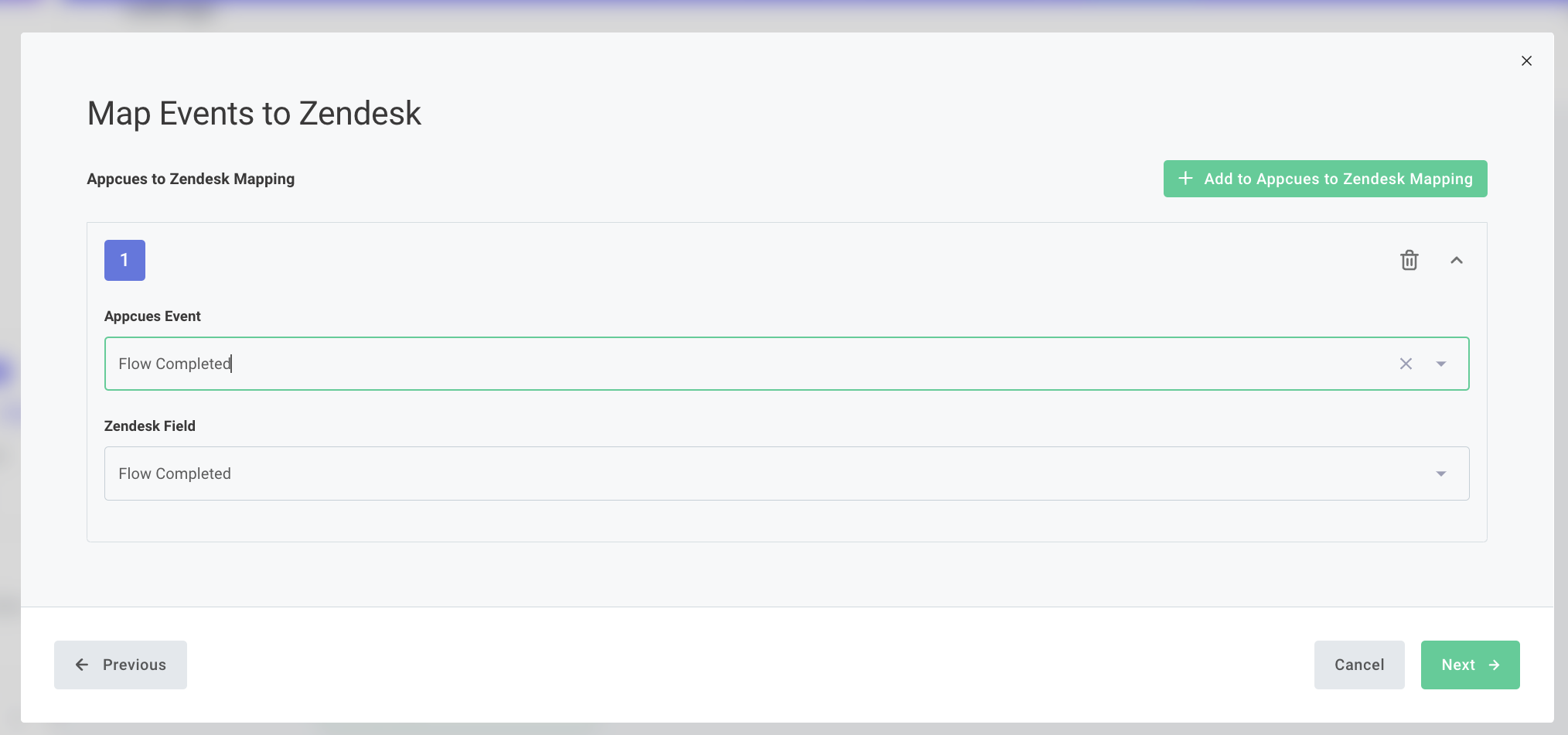
Paso 6 : le preguntará si desea que los eventos Click-to-track Appcues se incluyan en la sincronización.
NOTA : Los eventos de clic para rastrear solo se sincronizarán con Zendesk Support si está registrado en Appcues Events Broadcaster
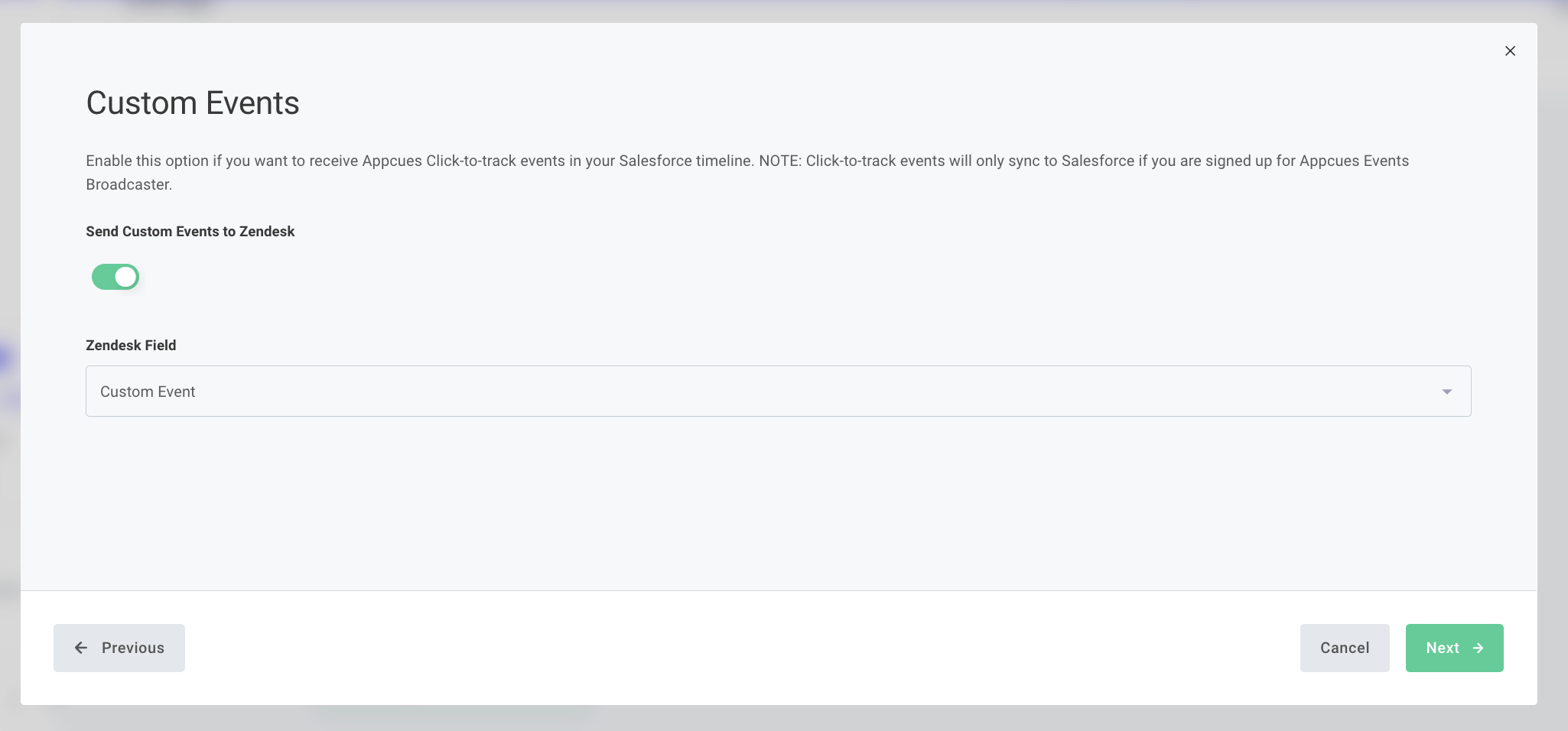
Paso 7 : le preguntará qué propiedades del registro de contacto de Zendesk Support desea enviar a Appcues para la segmentación y orientación.
NOTA: Se recomienda enfáticamente que el usuario ingrese manualmente los nuevos campos de propiedad en el lado Appcues para este paso.
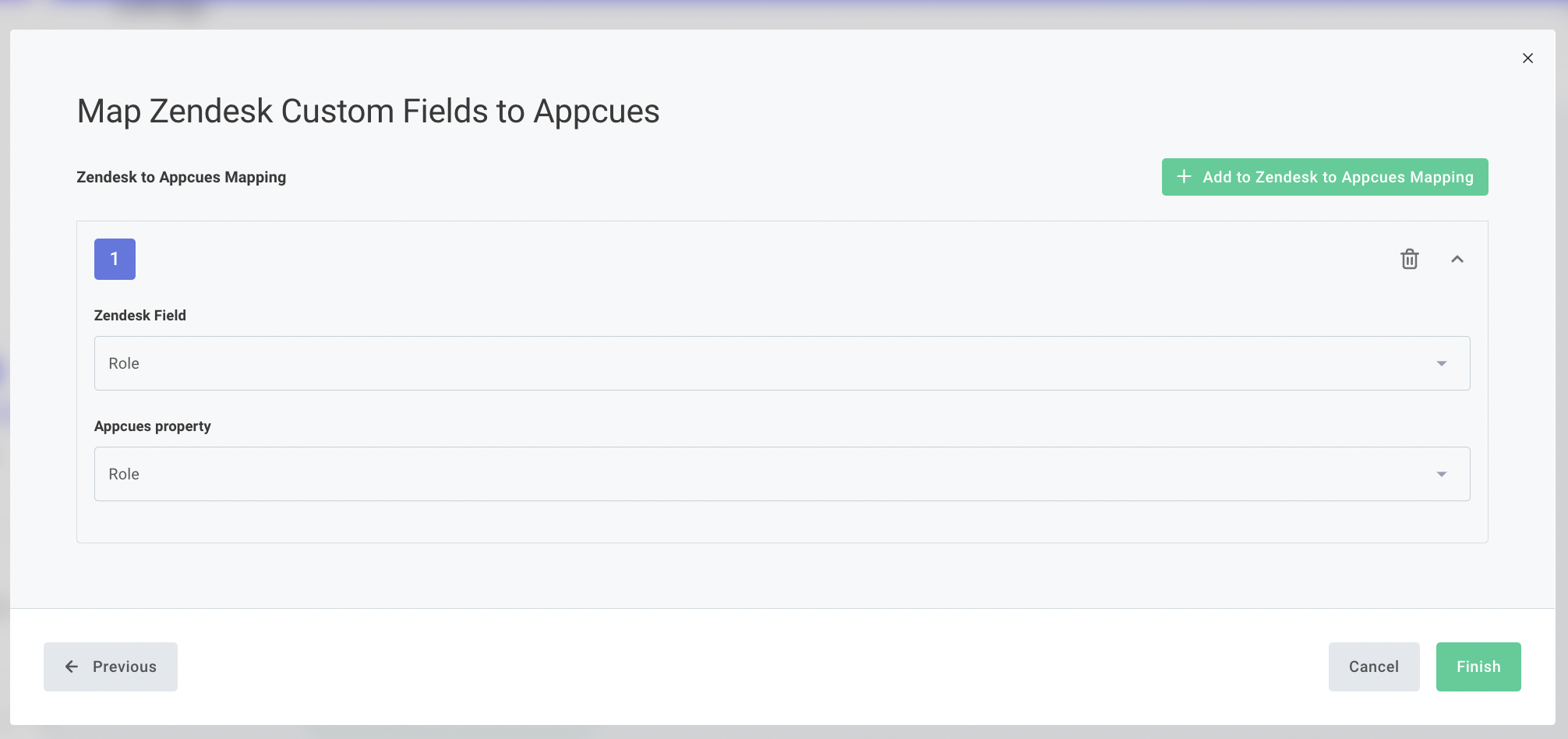
Una vez que haga clic en Finalizar en el paso 7, el asistente de configuración se cerrará y los datos comenzarán a pasar entre los dos sistemas dentro de 30 minutos.
¿Necesitas hacer un ajuste?
Una vez habilitada la integración, puede hacer clic en la tarjeta en cualquier momento y seleccionar Reconfigurar para ajustar cualquiera de sus configuraciones actuales, o hacer clic en Desactivar integración para deshabilitar la integración.
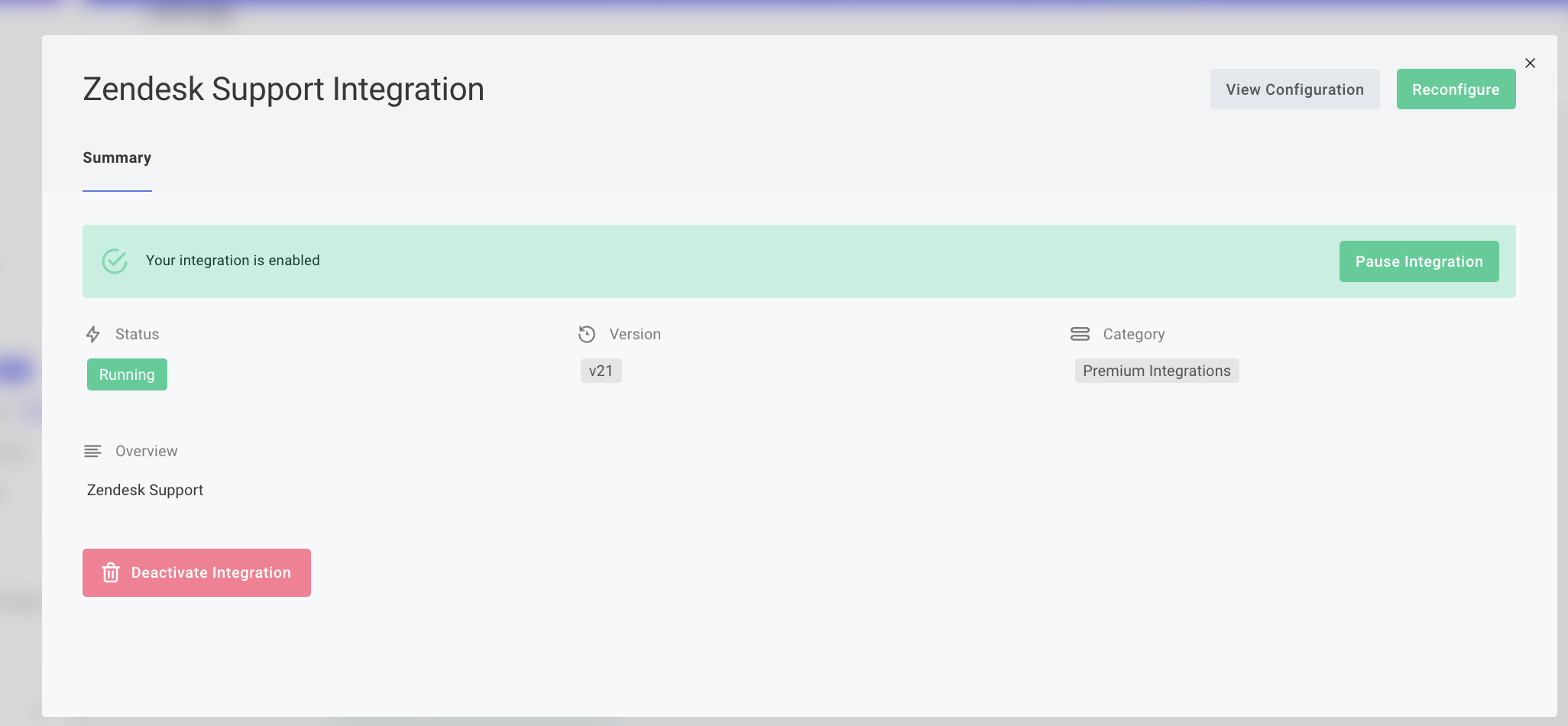
Cómo ver lo que se envía desde Zendesk Support a Appcues
Si desea confirmar que sus datos se transfieren de Zendesk Support a Appcues , puede revisar las propiedades que se envían en Configuración -> Eventos y propiedades -> Propiedades personalizadas. Allí, encontrará sus propiedades de Zendesk Support en la lista y verá ejemplos reales de datos transferidos a Appcues haciendo clic en el cheurón para expandir la propiedad.